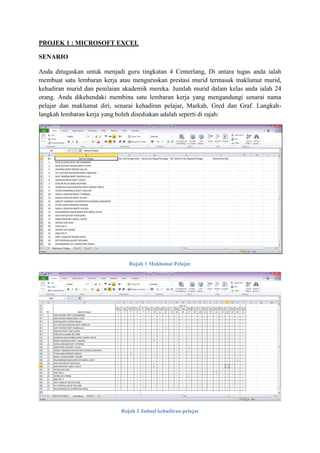
Projek Microsoft Excel : Membina Lembaran Kerja
- 1. PROJEK 1 : MICROSOFT EXCEL SENARIO Anda ditugaskan untuk menjadi guru tingkatan 4 Cemerlang, Di antara tugas anda ialah membuat satu lembaran kerja atau menguruskan prestasi murid termasuk maklumat murid, kehadiran murid dan penilaian akademik mereka. Jumlah murid dalam kelas anda ialah 24 orang. Anda dikehendaki membina satu lembaran kerja yang mengandungi senarai nama pelajar dan maklumat diri, senarai kehadiran pelajar, Markah, Gred dan Graf. Langkah- langkah lembaran kerja yang boleh disediakan adalah seperti di rajah: Rajah 1 Maklumat Pelajar Rajah 2 Jadual kehadiran pelajar
- 2. Rajah 3 Jadual Markah Tahunan Pelajar Rajah 4 Bilangan gred pelajar mengikut mata pelajaran
- 3. Rajah 5 Carta graf bilangan gred mengikut mata pelajaran 1. LANGKAH-LANGKAH MEMBINA LEMBARAN KERJA MAKLUMAT PELAJAR. a. Menamakan Helaian Baru. Setiap helaian mesti diberikan nama yang unik (tidak boleh 2 atau lebih mempunyai nama yang sama). Oleh itu, anda perlu memberikan nama mengikut fungsi masing-masing dan elakkan memberikan nama yang tidak bermakna. Contohnya Maklumat Pelajar- fungsinya memaparkan maklumat peribadi pelajar-pelajar (Rajah 1). Langkah : 1. Klik pada Format 2. Skrol ke Organize Sheets 3. Klik pada Rename Sheet 4. Taipkan nama MAKLUMAT PELAJAR 5. Tekan Enter
- 4. Rajah 6 : Rajah ‘Rename Sheet’ b. Menukar saiz lajur. Tukarkan saiz lajur mengikut kesesuaian untuk membina helaian kerja senarai nama. Rujuk Rajah 7. Terdapat dua kaedah iaitu : Menggunakan Menu Bar 1. Klik Format 2. Skrol ke Column – Width 3. Ubah saiz lajur tersebut dengan memasukkan saiz baru 4. Klik ok Rajah 7 : Rajah untuk menukar saiz lajur
- 5. Menggunakan Penunjuk Tetikus (Mouse Pointer) 1. Letakkan kursor pada lajur A 2. Gerakkan penunjuk tetikus supaya berada di garisan antara lajur A dan B sehingga muncul tanda ↔ , klik dan heret ke kiri atau ke kanan untuk menukar saiz lajur. Arahan : Masukkan data seperti di dalam Rajah 1. Catatan : untuk menukar saiz baris, lakukan langkah yang sama. c. Menyelit Lajur atau Baris. Langkah (Rajah 8) : 1. Letakkan kursor pada lajur atau baris yang dikehendaki (contohnya untuk menyelit lajur sebelum lajur A pada helaian kerja senarai nama, letakkan kursor pada lajur A) 2. Pilih Insert, dan skrol ke Insert Sheet Columns. Rajah 8 : Rajah untuk memasukkan lajur atau baris baru.
- 6. 2. HELAIAN KERJA : KEHADIRAN PELAJAR a. Membina Helaian Kerja KEHADIRAN (Rajah 9) Langkah : 1. Buka helaian baru dan berikan nama KEHADIRAN. 2. Pilih Insert, dan skrol ke Insert Sheet. Rajah 9: Rajah untuk memasukkan helaian baru 3. Dalam Helaian ‟KEHADIRAN‟, anda akan membina senarai nama dan bil murid seperti Rajah 10 : Rajah 10: Rajah helaian ‘Kehadiran’ b. Membina pautan data (Link) Langkah : 1. Klik pada sel B1 2. Taipkan tanda “=” 3. Klik pada helaian „Maklumat Pelajar‟ 4. Klik pada „Nama Pelajar‟ dan tekan ENTER 5. Kembali semula pada helaian „Kehadiran‟, dan lihat kepada lajur „Nama Pelajar‟. 6. Klik pada hujung kotak sel B1 dan heret ke sel B2 dan sehingga kepada B31. Catatan : Sila masukkan data mengikut rajah 2
- 7. c. Mengisi Nombor menggunakan Autofill. Langkah : 1. Klik sel A2, taipkan 1 dan klik sel A3 taipkan 2 2. Highlightkan Sel A2 dan A3 3. Klik pada hujung kotak sel A3 dan heret sehingga ke baris data terakhir. 3. HELAIAN KERJA : MARKAH a. Membina helaian kerja : MARKAH Langkah : 1. Buka helaian baru dan berikan nama sebagai Markah 2. Dalam helaian ini, anda dikehendaki membina satu jadual markah. 3. Masukkan „Bil‟ dan „Nama Pelajar‟, (sila ikuti seperti dalam langkah 1a) (membina pautan). 4. Taipkan nama bagi setiap mata pelajaran yang diambil oleh pelajar tingkatan 4 Cemerlang dan taipkan ‟Gred‟ di sebelah lajur nama mata pelajaran. 5. Masukkan markah tahunan pada mata pelajaran Bahasa Melayu seperti di rajah3.13 Rajah 11: Rajah Jadual markah tahunan mata pelajaran Bahasa Melayu. Langkah 1. Klik pada sel C2 2. Pada Menu Bar, Klik Data 3. Klik Data Validation. 4. Pada allow pilih whole number 5. Pada Data pilih less than or equal to dan taip 100 (julat markah daripada 0 hingga 100 sahaja) 6. Tekan Ok. (lihat rajah di bawah)
- 8. Rajah 12 : Rajah untuk ‘Validation Data’ 7. Ulangi langkah ini untuk markah mata pelajaran yang lain. 8. Masukkan markah seperti dalam rajah 3.15, sekiranya anda tersilap taip melebihi nilai dalam julat, skrin kesalahan akan dipaparkan. 9. Simpan fail kerja anda Rajah 13: Rajah helaian ‘Markah’ mengandungi markah bagi mata pelajaran yang lain.
- 9. 4. HELAIAN KERJA: MARKAH DAN GRED a. Membina Gred menggunakan VLOOKUP. Langkah 1. Bina helaian „Gred‟ 2. Bina Jadual Skala Gred seperti Rajah 14. (Pastikan skala itu disusun dari nilai rendah ke tinggi, jika sebaliknya formula VLOOKUP yang digunakan tidak akan memaparkan gred yang betul). Rajah 14: Rajah Skala Gred Sistem Analisis Peperiksaan Sekolah (SAPS) 3. Klik pada helaian MARKAH 4. Klik pada kotak D2 untuk mata pelajaran Bahasa Melayu. 5. Pada Menu Bar, Klik Formulas 6. Klik Fx Insert Function dan pada or select a category pilih Lookup & Reference. 7. Pada kotak select a function pilih VLOOKUP. 8. Klik OK- rujuk rajah 15
- 10. Rajah 15: Rajah ‘Insert Function’ 9. Kotak Function Arguments bagi VLOOKUP dipaparkan seperti di Rajah 16. Rajah 16: Rajah kotak ‘Function Arguments’ 10. Pada Lookup-Value, Klik pada C2 iaitu markah yang hendak diberikan gred. 11. Klik pada Table-array, pilih helaian „Gred‟ dan highlightkan pada sel B5: C15 iaitu jadual skala gred. Untuk menetapkan bahawa kita merujuk
- 11. kepada julat ini sahaja, hendaklah menambah simbol $ seperti berikut B$:C$15. 12. Klik pada col_index_num dan taipkan 2 iaitu bermaksud ruang atau nilai yang hendak dikembalikan kepada lajur nanti contohnya „A‟. 13. Pada Range_Lookup Taipkan „TRUE‟. (TRUE untuk padanan sama dan menghampiri sama dan FALSE untuk padanan yang sama sahaja). 14. Setelah selesai melakukan keempat-empat arahan tadi, formula seperti yang terbentuk di sel aktif ialah =VLOOKUP(C2,Gred!B$5:C$15,2,TRUE) – rujuk Rajah 17. Rajah 17: Rajah kotak ‘Function Arguments’ yang telah dimasukkan data. 15. Untuk yang seterusnya, Klik pada hujung sel D2 dan heret ke sel D31 untuk di salin ke sel-sel lain. 16. Masukkan formula VLOOKUP untuk mata pelajaran yang lain. 17. Hasil yang diperolehi adalah seperti dalam rajah 18.
- 12. Rajah 18: Rajah helaian ‘Markah’ yang lengkap dimasukkan gred b. Menggunakan COUNTIF Selepas membina gred pelajar bagi setiap mata pelajaran, kita perlu mengira jumlah bagi setiap skala gred yang diperolehi seperti dalam rajah Rajah 19: Rajah untuk jumlah skala gred mengikut mata pelajaran Langkah : 1. Salinkan skala gred dan letakkan pada kotak cel seperti dalam rajah 19
- 13. 2. Klik pada D27. 3. Pada Menu Bar, Klik Formulas. 4. Klik Fx Insert Function dan pada or select a category pilih Statistical. 5. Pada kotak select a function pilih COUNTIF dan klik OK – rujuk rajah 3.22 Rajah 20: Rajah untuk Insert Function ‘COUNTIF’ 6. Kotak Function Arguments bagi COUNTIF dipaparkan. 7. Pada Range pilih D2 hingga D25 iaitu gred yang telah dibina dalam 4(a). Untuk menetapkan bahawa kita merujuk kepada julat ini sahaja, hendaklah menambah simbol $ seperti berikut D$:D$25. 8. Pada Criteria, taipkan „TH‟ merujuk pada skala gred yang dikehendaki dan klik OK. 9. Formula yang terbentuk di sel aktif adalah =COUNTIF(D$2:D$25,"TH") – rujuk rajah 21
- 14. Rajah 21: Rajah ‘COUNTIF’ bagi skala gred TH untuk mata pelajaran Bahasa Melayu. 10. Lakukan langkah yang sama untuk skala gred seterusnya, bagi mata pelajaran Bahasa Melayu, RANGE data masih lagi D$2:D$25 tetapi Criteria berubah mengikut skala gred yang dikehendaki seperti jadual 1: Skala Gred Formula COUNTIF TH =COUNTIF(D$2:D$25,"TH") G =COUNTIF(D$2:D$25,"G") D =COUNTIF(D$2:D$25,"D") C =COUNTIF(D$2:D$25,"C") B =COUNTIF(D$2:D$25,"B") A =COUNTIF(D$2:D$25,"A") Jadual 1 11. Masukkan formula COUNTIF untuk mata pelajaran yang lain seperti dalam rajah 19. Pastikan Range data mengikut sel yang dikehendaki. c. Menggunakan SUM Σ (Jumlah) Mengira jumlah bilangan skala gred untuk memastikan ianya sama dengan jumlah pelajar yang mengambil mata pelajaran tersebut. Langkah : 1. Klik pada D38. 2. Pada Menu Bar, Klik Formulas. 3. Pilih Σ Auto Sum. 4. Automatik sel D27 hingga D37 dihighlightkan dan tekan ENTER. 5. Jumlah 24 dipaparkan menandakan jumlah bilangan skala gred yang dikira bersamaan dengan jumlah 24 pelajar. 6. Lakukan langkah yang sama untuk mata pelajaran yang lain. (rujuk rajah 19)
- 15. 5. HELAIAN KERJA : CARTA PRESTASI a. Membina Graf atau Carta – Rajah 22 Langkah: 1. Pada Menu Bar, Klik pada Insert 2. Klik Column, pilih 2-D Column (Clustered Column) Rajah 22: Rajah untuk memasukkan graf atau carta 3. Carta „Column‟ akan dipaparkan seperti Rajah 23 Rajah 23: Rajah ‘Column’ yang dihasilkan 4. Pindahkan carta itu ke helaian kerja „Graf‟dengan mengklik „Move Chart‟ dan klik OK – rujuk rajah 24.
- 16. Rajah 24: Rajah untuk memindahkan carta b. Mengubah tajuk Series pada graf atau carta Langkah 1. Pada helaian kerja „Graf‟ klik pada carta yang telah dipindahkan dalam 5 (a) 2. Klik Menu bar Design. 3. Pilih „Select Data‟ atau klik butang kanan tetikus dan pilih „Select Data‟ seperti di rajah 25 Rajah 25: Rajah ‘Select Data Source’ 4. Pada kotak Legend Entries (Series) klik pada Series dan klik Edit. 5. Taipkan Bahasa Melayu dan klik OK – rujuk rajah 26
- 17. Rajah 26: Carta ‘Column’ bagi bilangan skala gred mata pelajaran Bahasa Malaysia c. Mengubah jenis graf atau carta Langkah 1. Pada helaian kerja „Graf‟ klik pada carta Bahasa Melayu. 2. Klik Menu bar Design dan pilih Change Chart Type. 3. Kotak Change Chart Type dipaparkan. 4. Pilih carta jenis Clustered Cylinder dan klik OK –rujuk rajah 27 dan rajah 28 Rajah 27: Rajah untuk mengubah jenis carta atau graf.
- 18. Rajah 28: Rajah yang telah diubah d. Memasukkan tajuk Axis (tajuk pada paksi mendatar dan menegak) Langkah 1. Pada helaian kerja „Graf‟ klik pada carta Bahasa Melayu. 2. Klik Menu bar Layout dan pilih Axis Titles. 3. Skrol pada Primary Horizontal Axis Title dan pilih Title Below Axis- rujuk rajah 29 Rajah 29: Rajah untuk memasukkan tajuk Axis pada paksi mendatar 4. Tajuk Axis Title dipaparkan pada bahagian bawah paksi mendatar. 5. Tukar nama Axis Title kepada Gred. 6. Pilih Axis Titles semula. 7. Skrol pada Primary Vertical Axis Title dan pilih Rotate Title. 8. Tukar nama Axis Title kepada Bilangan Pelajar.
- 19. 9. Klik pada tajuk carta „Bahasa Malaysia‟ dan taipkan Bilangan Gred Bahasa Malaysia. (rujuk rajah 30) Rajah 30: Carta yang telah dimasukkan tajuk Axis e. Memasukkan Label Data Langkah 1. Pada helaian kerja „Graf‟ klik pada carta Bahasa Malaysia. 2. Klik Menu bar Layout dan pilih Data Labels. 3. Pilih Show. 4. Label data akan dimasukkan seperti rajah 31 5. Bina carta atau graf bagi mata pelajaran yang lain
- 20. Rajah 31: Carta yang telah dimasukkan label data.
- 21. Latihan Berkumpulan 1. Bentukkan 5 kumpulan 2. Soalan yang sudah dijawab hendaklah dihantar di dalam Folder yang telah dizip dan emelkan kepada: nursyahidamokhtar@gmail.com 3. Pastikan folder anda dinamakan dengan Nama Anda/No matrik/Soalan yang dipilih a) Andaikan anda adalah seorang peniaga sayuran di pasar tani dan anda dikehendaki membina lembaran kerja menggunakan Microsoft Excel untuk mengira perbelanjaan dan pendapatan anda dalam sebulan. Tunjukkan pendapatan bersih bulanan dan jumlah dalam setahun. b) Daripada a, tunjukkan graf jumlah pendapatan dan perbelanjaan serta pendapatan bersih bulanan selama setahun. c) Anda dikehendaki membina satu senarai barangan yang dibeli bagi kegunaan koperasi sekolah anda. Senarai barangan itu mengandungi nama barangan, harga seunit dan kuantiti yang dibeli. Kirakan jumlah bagi setiap barangan dan jumlah keseluruhan bagi kuantiti dan wang yang telah dibelanjakan untuk membeli barangan tersebut. Contoh lembaran kerja adalah seperti di bawah. d) Sebagai guru matematik, anda telah diminta menyediakan satu jadual bagi memasukkan Markah Tahunan bagi kelas-kelas Tahun 3 dan 4 anda. Contoh paparan yang perlu disediakan adalah seperti di bawah. Dengan menggunakan kemahiran perisian lembaran kerja, kira purata ujian, 30% dari markah peperiksaan pertengahan tahun, 50% dari markah peperiksaan akhir tahun, jumlah markah tahunan dan gred dengan menggunakan fungsi tertentu yang telah
- 22. dipelajari. Seterusnya kira jumlah setiap skala gred dengan menggunakan kaedah yang bersesuaian. Peratus setiap gred juga perlu diperolehi. Dalam menyediakan lembaran kerja ini, pastikan lembaran kerja anda dilindungi dengan memasukkan kata kekunci. e) Apabila anda selesai mengira gred dan jumlah markah dalam tugasan di (d), menggunakan data yang sama, bina graf bagi menunjukkan peratus pencapaian matematik pelajar kelas Tahun 3 dan 4 anda. f) Anda telah ditugaskan untuk menbuat satu graf bagi menunjukkan taburan guru-guru tertentu di tempat anda. Format graf adalah dalam bentuk carta bar. Taburan tersebut perlulah menunjukkan bilangan guru lelaki dan perempuan. Contoh graf adalah seperti di bawah. Gunakan kreativiti anda untuk membina graf yang kemas dan jelas.